ご利用ガイド 購入済みの長期割引パスを使用して新たにVPSを作成する
目次
本ガイドは、購入済みの長期割引パスを使用してVPSを新規に作成したい場合の手順になります。
- ※長期割引パスを使用してConoHa VPS ならびに ConoHa for Windows ServerのVPSを作成することはできません。
- ※2024年4月24日以降、Palworldゲームテンプレートについては、専用プランでのご提供となり、長期割引パスの対象外となりますので、ご留意ください。
購入済みの長期割引パスを使用して新たにVPSを作成する
- [1]「GAME」を選択の上、「サーバー追加」をクリックします。

- [2]「イメージタイプ」で任意のゲームテンプレートを選択し、「料金タイプ」で「長期割引パス」を選択します。
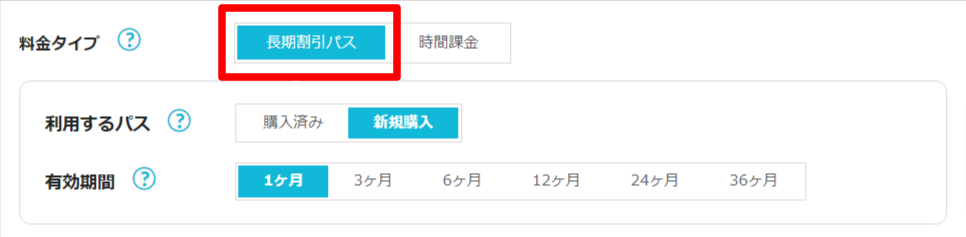
- [3]「利用するパス」で「購入済み」を選択し、対象の長期割引パスを選択します。
- ※長期割引パスが割り当てられたVPSを削除直後や設定先サーバーの解除直後の場合、再割り当てができるようになるまで数時間かかるケースがございますのでお待ちください。
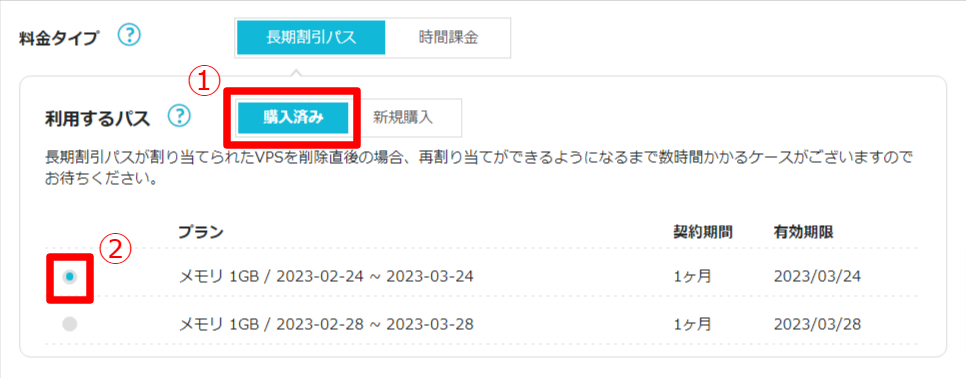
- [4]rootパスワード、ネームタグを入力の上、カート内に表示されている「追加」をクリックしますとVPSが追加されます。
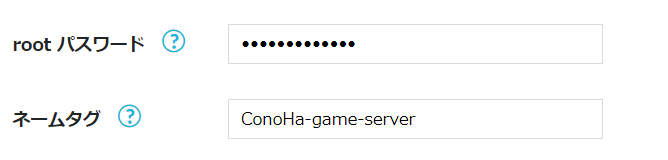
- 問題は解決できましたか?
-



